Imprimarea fotografiilor din albumul de fotografii online
Puteţi să accesaţi site-ul de partajare a fotografiilor pe Internet utilizând panoul de operare al aparatului şi să imprimaţi fotografia din albumul foto online (fotografii încărcate de pe dispozitive precum computere).

 Important
Important
-
Dacă firmware-ul aparatului este actualizat, ecranul, procedura de operare şi funcţia meniului vor fi modificate.
Pentru detalii despre operarea după actualizarea firmware-ului:
Înainte de utilizarea serviciului Web, consultaţi termenii serviciului.
 Notă privind imprimarea prin servicii Web
Notă privind imprimarea prin servicii Web
Pentru a accesa site-ul de partajare a fotografiilor de la aparat, trebuie să înregistraţi în aparat contul de pe site-ul de partajare a fotografiilor. Consultaţi următoarele şi înregistraţi contul.
 Înregistrarea contului de pe site-ul de partajare a fotografiilor
Înregistrarea contului de pe site-ul de partajare a fotografiilor
 Important
Important
-
Conexiunea LAN cu aparatul şi conexiunea la Internet sunt necesare pentru a utiliza această funcţie.
-
Înainte de a utiliza această funcţie, trebuie să obţineţi contul de pe site-ul de partajare a fotografiilor. Pentru obţinerea contului, consultaţi site-ul de partajare a fotografiilor.
-
În funcţie de tipul de fotografie, este posibil ca fotografia să nu fie afişată pe ecranul senzitiv sau imprimată.
-
Răsfoiţi ecranul ACASĂ, apoi apăsaţi
 Cloud.
Cloud. Utilizarea panoului de operare
Utilizarea panoului de operare Important
Important-
Dacă firmware-ul aparatului poate fi actualizat, este posibil să apară un mesaj care vă indică să efectuaţi actualizarea.
Actualizaţi firmware-ul conform mesajului care apare.
Pentru detalii despre operarea meniului Cloud după actualizarea firmware-ului:
-
-
Apăsaţi site-ul de partajare a fotografiilor de utilizat.
Aparatul accesează site-ul de partajare a fotografiilor, apoi albumele online sunt afişate pe ecranul senzitiv.
 Notă
Notă-
Dacă încă nu aţi înregistrat contul de pe site-ul de partajare a fotografiilor la aparat, se afişează un ecran de confirmare în vederea înregistrării contului.
Apăsaţi Da (Yes), apoi înregistraţi contul.
-
Pentru detalii despre modul de înregistrare a contului, consultaţi Înregistrarea contului de pe site-ul de partajare a fotografiilor.
-
După ce înregistrarea contului este finalizată, se afişează ecranul de confirmare pentru salvarea numelui de conectare sau a adresei de e-mail şi a parolei. Apăsaţi pentru a selecta setarea. Dacă nu salvaţi numele de conectare sau adresa de e-mail şi parola pe aparat, apăsaţi Nu se salvează (Do not save).
-
-
Dacă sunt încărcate mai multe albume online pe site-ul de partajare a fotografiilor sau dacă situaţia de comunicare este slabă, este posibil ca albumele online să nu se afişeze corect pe ecranul senzitiv.
-
Este posibil ca afişarea datei creării albumului online să difere între ecranul senzitiv al aparatului şi computer. În plus, poate să difere şi ordinea de afişare.
-
-
Apăsaţi albumul online de afişat.
Se afişează fotografia în albumul online.
 Notă
Notă-
Dacă sunt încărcate mai multe albume online pe site-ul de partajare a fotografiilor sau dacă situaţia de comunicare este slabă, este posibil ca fotografia să nu se afişeze corect pe ecranul senzitiv.
-
Este posibil ca ordinea de afişare a fotografiilor din albumul online să difere între ecranul senzitiv al aparatului şi computer.
-
-
Specificaţi setările în funcţie de necesităţi.
-
Pentru a selecta fotografia de imprimat:
Răsfoiţi orizontal pentru a selecta fotografia.
De asemenea, puteţi să selectaţi fotografia apăsând „A”.
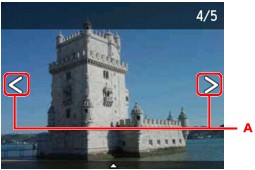
Puteţi să imprimaţi o copie a fotografiei afişate prin atingerea butonului Culoare (Color).
-
Pentru a modifica numărul de copii sau setările de imprimare:
Apăsaţi aproape de centrul fotografiei afişate pentru a afişa meniuri.
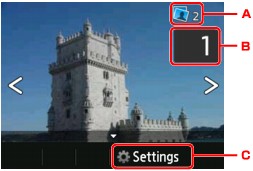
-
Numărul total de copii
Se afişează numărul total de copii.
Când apăsaţi, se afişează ecranul Verif nr. total de exemplare (Check total no. of copies) şi puteţi să verificaţi numărul de copii pentru fiecare fotografie. Pe ecranul Verif nr. total de exemplare (Check total no. of copies), puteţi să modificaţi numărul de copii pentru fiecare fotografie.
-
Numărul de exemplare
Apăsaţi pentru a specifica numărul de copii.
 Notă
Notă-
Puteţi să specificaţi numărul de copii pentru fiecare fotografie. Afişaţi fotografia pe care doriţi să o imprimaţi, apoi specificaţi numărul de copii când este afişată fotografia dorită.
-
-
Setări (Settings)
Apăsaţi pentru a afişa ecranul Setări impr. (Print settings).
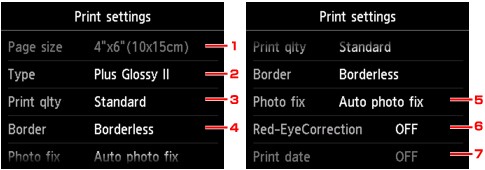
-
Dim. pag. (Page size)
Dimensiunea paginii este setată la 10x15cm(4"x6") (4"x6"(10x15cm)).
-
Tip (Type) (Tip de suport)
Selectaţi tipul de suport pentru hârtia încărcată.
-
Calit impr (Print qlty) (Calitate de imprimare)
Selectaţi calitatea de imprimare în conformitate cu fotografia.
-
Chenar (Border) (Imprimare cu chenar/fără chenar)
Selectaţi imprimarea cu chenar sau fără chenar.
-
Cor foto (Photo fix)
Când este selectată funcţia Corect foto auto (Auto photo fix), fundalul sau figura unei persoane dintr-o fotografie este recunoscută şi sunt aplicate automat cele mai adecvate corecţii pentru fiecare fotografie. Luminează o figură întunecată la imprimare cu ajutorul luminii din spate. De asemenea, analizează imaginile, cum ar fi un decor, o scenă de seară, o persoană, etc. şi corectează automat fiecare scenă cu culoarea, luminozitatea sau contrastul cel mai adecvat pentru imprimare.
În funcţie de tipul de fotografie, este posibil ca fotografia să nu fie corectată.
 Notă
Notă-
În mod implicit, fotografiile de pe site-ul de partajare a fotografiilor sunt imprimate cu corecţia automată aplicată.
-
Dacă este selectată opţiunea Fără corectare (No correction), fotografiile sunt imprimate fără corecţie.
-
-
Corect ochi roşii (Red-EyeCorrection)
Corectează ochii roşii din portrete în cazul fotografiilor realizate cu bliţ.
În funcţie de tipul fotografiei, este posibil ca efectul de ochi roşii să nu fie corectat sau să fie corectată altă porţiune decât cea a ochilor.
-
Imprimare dată (Print date)
Această setare nu este disponibilă.
-
-
-
-
Atingeţi butonul Culoare (Color).
Aparatul începe imprimarea.


